DCP-8065DN
Usein kysytyt kysymykset ja vianmääritys |
Kopiot ja tulosteet käyristyvät tai aaltoilevat tullessaan ulos tulostimesta. Mitä tehdä?
Tarkista seuraavat seikat.
Vaihe 1:
- Ongelman voi aiheuttaa huonolaatuinen tai liian ohut tai paksu paperi, tai se että tulostus tapahtui paperin väärälle puolelle. Koeta kääntää paperinippu ylösalaisin kasetissa. Valitse tulostinohjaimesta oikea tulostusmateriaali joka vastaa tulostimessa käytettävää.
- Korkea huonelämpötila ja kosteus saavat paperin käyristymään. Huomioi seuraavat lämpötilarajat: Lämpötila välillä 10 - 32 Co; kosteus 20% -- 80%, ei kondensoituva.
- Jos tulostinta käytetään harvoin, paperi on voinut olla liian kauan kasetissa.
- Poista paperikasetti tulostimesta.
- Poista paperit kasetista.
- Käännä paperinippu ylösalaisin ja kierrä sitä 180º
- Selaa paperinippu hyvin ja aseta se takaisin kasettiin.
- Siirrä paperinohjaimet kiinni paperinippuun.
- Työnnä paperikasetti tulostimeen.
Jos ongelma ei ratkea, jatka vaiheesta 2.
Vaihe 2:
Tietokonetulostus
Valitse tulostinohjaimesta oikea tulostusmateriaali (‘Media Type’).
Windows-käyttäjille:
(Document Defaults jos sinulla on Windows NT 4.0)
Pääset Tulostusmäärityksiin.
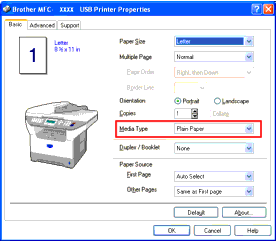
- Kuvat esittävät tietyn mallin ja käyttöjärjestelmän ikkunoita joten sinun ikkunasi voivat olla erilaisia.
- Jos tulostusmateriaalivalinta halutaan saada oletusarvoksi, sama asetus täytyy tehdä avaamalla Tulostusmääritykset Tulostimet ja faksit-kansiosta käsin. (Valitse [Start] => [Setting] => [Printers and Faxes] ja sitten napsauta Brotherin nimeä oikealla hiirennäppäimellä ja valitse Ominaisuudet).
Mac OS X käyttäjille:
- Avaa sovellusohjelmassa valikko File ja osoita "Print" niin avautuu ikkuna Print.
- Valitse alasvetovalikosta Copies & Pages kohta Print Settings.
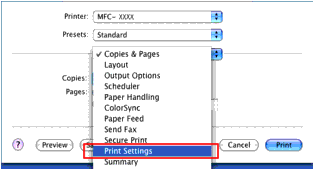
- Valitse alasvetovalikosta Media Type kohta Recycled Paper tai Thin Paper.
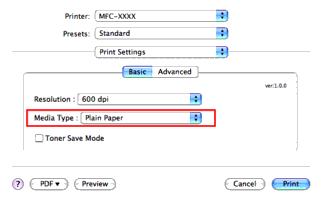
- Osoita Print.
Mac OS 9.x käyttäjille:
- Avaa sovellusohjelmassa valikko File ja osoita "Print" niin avautuu ikkuna Print.
- Valitse alasvetovalikosta Media Type kohta Recycled Paper tai Thin Paper ja sitten osoita Print.
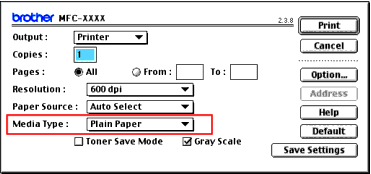
Kopiointi
Muuta tulostusmateriaalivalintaa ohjauspaneelista.
- Paina ohjauspaneelin näppäintä Menu.
- Valitse nuoli ylös ja alas-näppäimillä Yleiset asetukset (General Setup) ja sitten OK.
- Valitse nuoli ylös ja alas-näppäimillä Paperityyppi (Paper Type) ja sitten OK.
- Valitse nuoli ylös ja alas-näppäimillä kasetti ja sitten OK.
- Valitse nuoli ylös ja alas-näppäimillä Kierrätyspaperi tai Ohut paperi (Recycled Paper tai Thin Paper) ja sitten OK.
Sisältöpalaute
Auta meitä parantamaan tukea antamalla palautetta alla.
